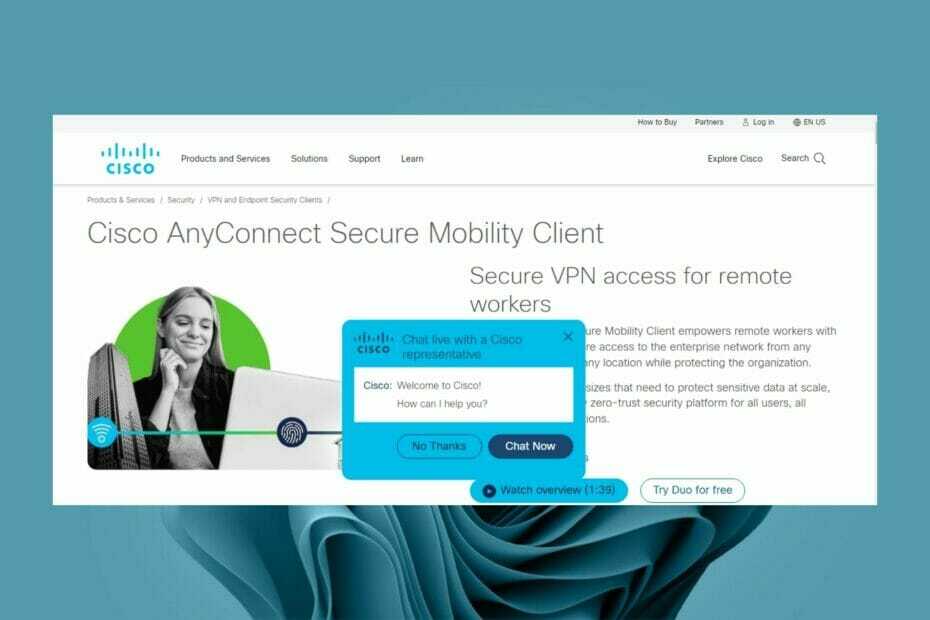- Você pode corrigir facilmente quase todos os erros de disco do Windows 11 aplicando o comando CHKDSK.
- Existem vários parâmetros que você pode anexar para obter um resultado diferente.
- Erros de disco podem ser causados por uma infinidade de fatores, como falta de energia ou corrupção de firmware.
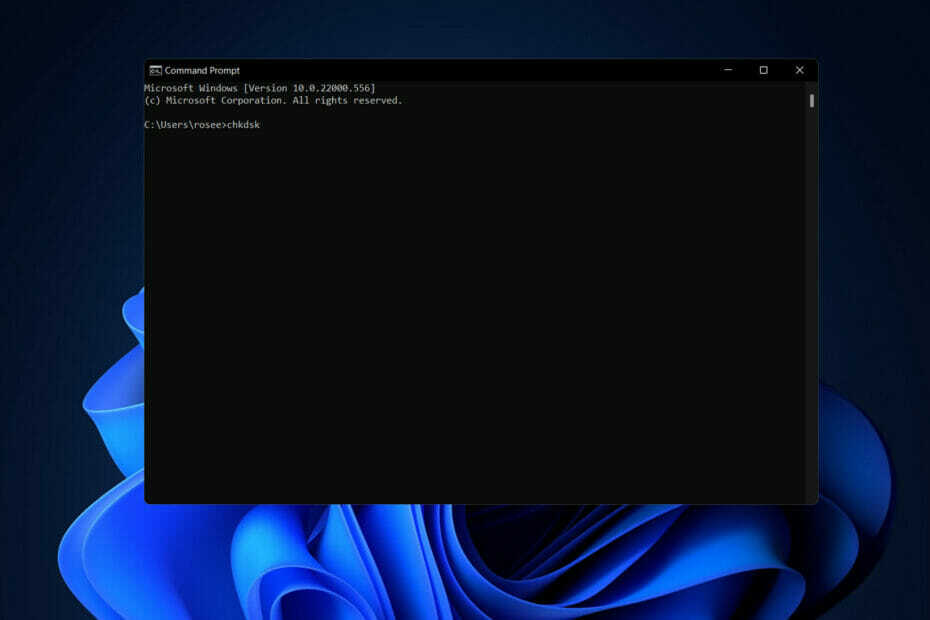
XINSTALAR CLICANDO NO ARQUIVO DOWNLOAD
Este software irá reparar erros comuns do computador, protegê-lo contra perda de arquivos, malware, falha de hardware e otimizar seu PC para desempenho máximo. Corrija problemas do PC e remova vírus agora em 3 etapas fáceis:
- Baixe a ferramenta de reparo Restoro PC que vem com tecnologias patenteadas (patente disponível aqui).
- Clique Inicia escaneamento para encontrar problemas do Windows que possam estar causando problemas no PC.
- Clique Reparar tudo para corrigir problemas que afetam a segurança e o desempenho do seu computador
- Restoro foi baixado por 0 leitores este mês.
O Check Disk, geralmente conhecido como chkdsk, é um aplicativo crítico do Windows usado para monitorar a integridade de seus discos rígidos e outros dispositivos de armazenamento. Assim, para corrigir a maioria dos erros de disco do Windows 11, você deve usar este comando sozinho.
Quando seus discos rígidos começam a funcionar e você começa a receber mensagens de erro de disco, ter o programa Check Disk à mão pode ser realmente benéfico.
Acompanhe que mostraremos como usar o comando, logo depois veremos o que ele faz com mais detalhes e de que formas você pode usá-lo. Continue conosco!
O que o CHKDSK faz?
O comando verificará pequenas falhas, como desalinhamento de carimbo de data/hora e dados de tamanho de arquivo na unidade, e as corrigirá quase instantaneamente. Problemas maiores, como erros físicos, serão marcados e sinalizados para que não sejam usados e o dano seja limitado pelo software da unidade.
Como resultado, seus dados no disco não serão comprometidos e seu disco rígido continuará operando com desempenho e eficiência máximos. Quando um disco é verificado quanto a defeitos lógicos e físicos, o Check Disk examina a integridade do sistema de arquivos, bem como as informações de arquivo contidas nele.
Ele corrigirá automaticamente erros lógicos, que são entradas corrompidas na tabela de arquivos mestre do disco (uma estrutura importante que orienta a unidade como ordenar os arquivos).
Abaixo, você encontrará uma lista com os parâmetros de comando que você pode usar para obter diferentes resultados:
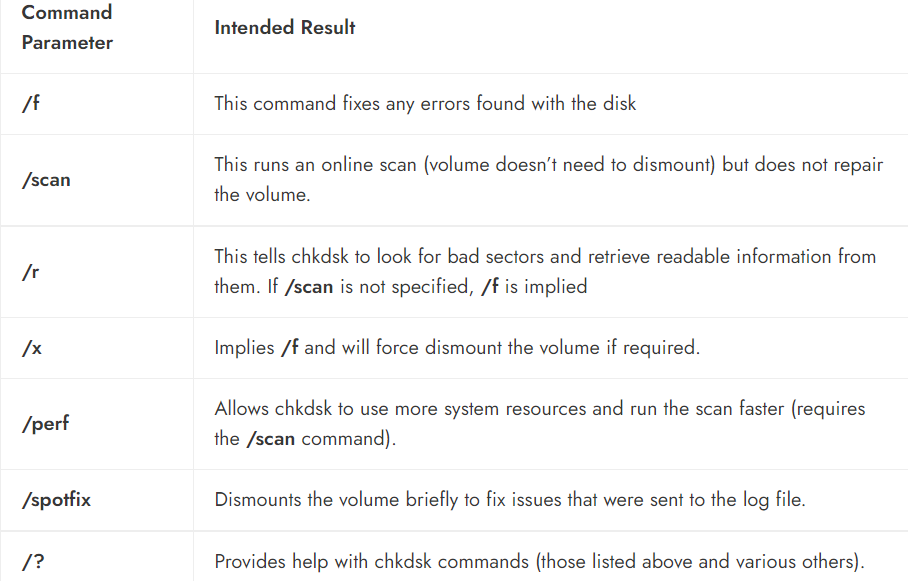
Mesmo que a operação do utilitário Check Disk não seja fácil de compreender, não é necessário estar familiarizado com as especificidades para saber quando usá-lo.
Como posso corrigir qualquer erro de disco do Windows 11?
1. Executar CHKDSK
- Você precisa abrir o Prompt de comando pressionando janelas + S e digitando cmd lado de dentro. Antes de acessá-lo, clique com o botão direito do mouse no resultado superior e escolha Executar como administrador.
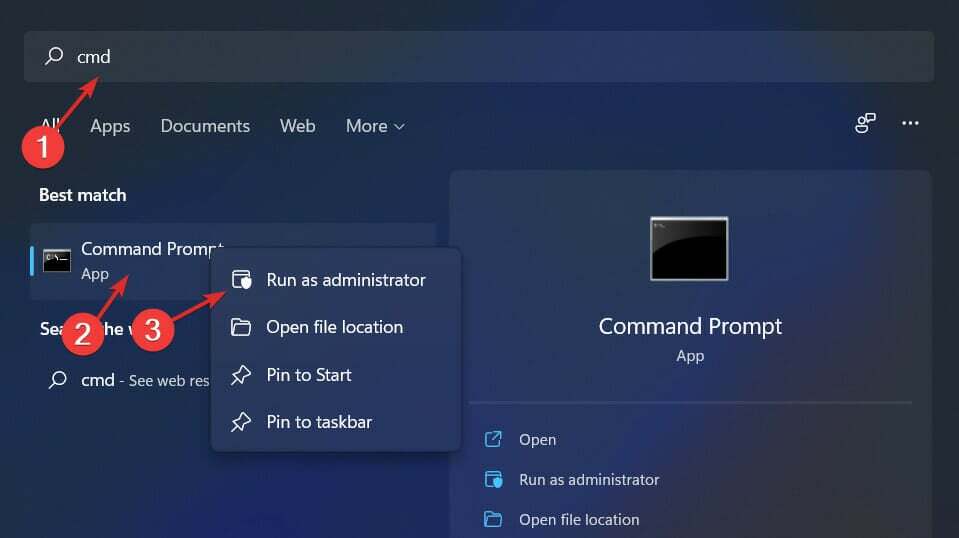
- Uma vez Prompt de comando abre, digite ou copie e cole no comando a seguir e pressione Entrar para executá-lo:
chkdsk C: /f /r /x
Observe que, se você quiser verificar outra partição, precisará substituir o C com o nome dessa partição. Aguarde o processo terminar e reinicie o computador para aplicar as alterações feitas.
- CORREÇÃO: chkdsk ficou preso no Windows 10/11
- O Windows precisa verificar a consistência de um de seus discos [EXPERT FIX]
- 3 melhores softwares de verificação de integridade do HDD para usuários de PC
2. Use um gerenciador de partição de terceiros
-
Baixar AOMEI Partition Assistant e instale-o de acordo com as etapas na tela.
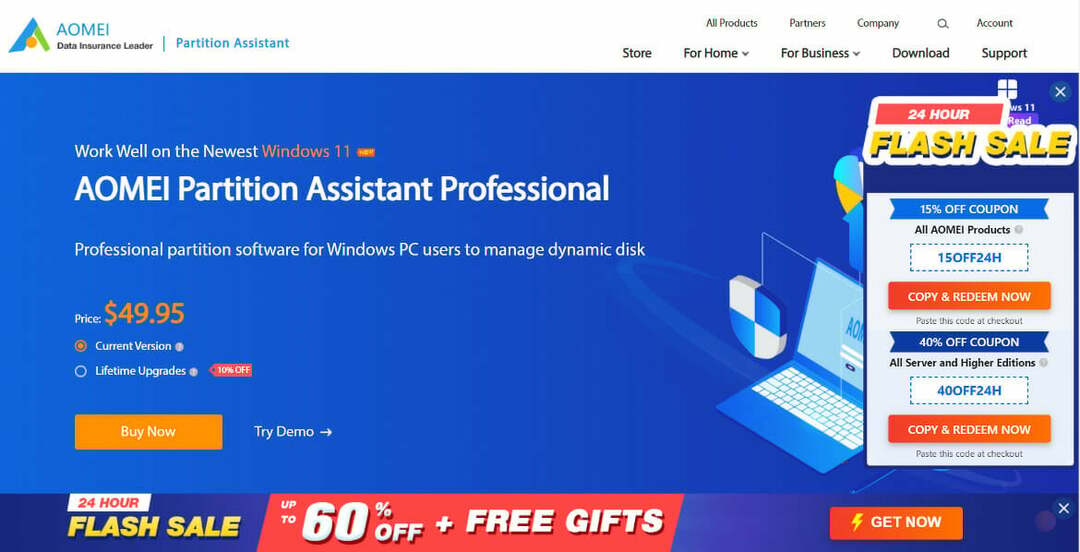
- Escolha a partição que você deseja trabalhar, clique com o botão direito nela e selecione Formatar partição.

- Defina a nova partição rótulo, sistema de arquivos e tamanho do cluster, em seguida, confirme suas escolhas e pressione Continuar.

Embora as ferramentas internas do Windows 11 permitam que você gerencie as partições do seu computador, elas são difíceis de usar e é fácil cometer um erro ao usá-las.
Dica do especialista: Alguns problemas do PC são difíceis de resolver, especialmente quando se trata de repositórios corrompidos ou arquivos ausentes do Windows. Se você estiver tendo problemas para corrigir um erro, seu sistema pode estar parcialmente quebrado. Recomendamos instalar o Restoro, uma ferramenta que irá escanear sua máquina e identificar qual é a falha.
Clique aqui para baixar e começar a reparar.
Ao usar um gerenciador de partições especializado, como o AOMEI Partition Assistant, você pode criar e gerenciar suas partições bem como formatá-los e excluí-los, e praticamente fazer o que quiser com eles sem ter que se preocupar em perder nenhum dados.
Por que recebi um erro de disco do Windows 11?
Uma causa comum de falha no disco rígido é um problema com um componente de hardware presente no próprio disco rígido. As unidades de disco rígido, após mais de 50 anos de pesquisa, estão longe de serem perfeitas em seu desempenho.
Isso ocorre porque os cabeçotes de leitura/gravação entram em contato ou penetram nos discos do dispositivo, resultando em danos às superfícies magnéticas dos pratos no dispositivo.
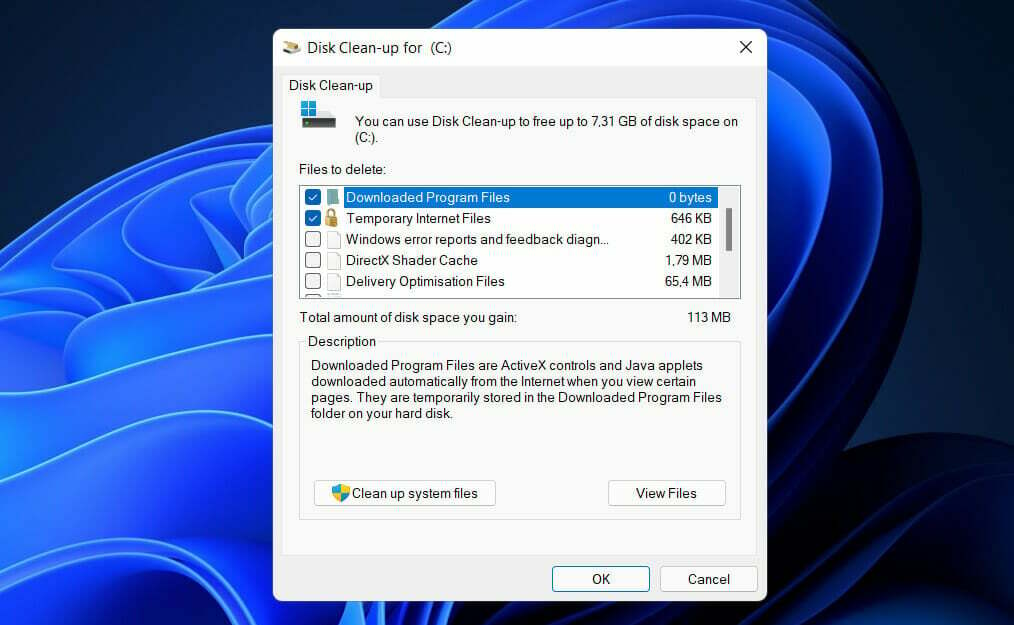
Foi apenas alguns anos atrás que um problema conhecido como BSY foi descoberto em uma série de unidades fabricadas pela Seagate, o que resultou na falha dessas unidades de disco rígido. A corrupção de firmware, como essa, pode fazer com que um disco fique ilegível, resultando na perda de dados importantes.
Os componentes de uma unidade de disco rígido serão severamente danificados se a temperatura dentro da unidade for muito alta. Em resposta a um aumento de temperatura, os pratos de disco se expandem e depois se contraem em resposta a uma redução na temperatura.
Isso pode resultar em uma superfície magnética deformada que desenvolve microfraturas, o que é uma falha grave que inibe a transmissão e o armazenamento de dados.
Outra causa são os picos de energia que ocorrem quando o fluxo de energia é interrompido por um curto período de tempo e depois reiniciado. Ela pode ser induzida por uma variedade de fatores, desde raios até interrupção da linha de energia.
Se você deseja melhorar ainda mais o desempenho e a solidez de seus discos rígidos, confira como executar a limpeza de disco no Windows 11.
Alternativamente, caso você descobrir que seu disco rígido está ausente após a atualização do Windows 11, não hesite em acessar o link ancorado para saber como corrigi-lo.
E, por último, os usuários relataram que se beneficiaram de lendo nosso post no Windows 11 não reconhecendo o SSD, pois eles foram capazes de resolver rapidamente o erro.
Este guia foi útil para você? Certifique-se de nos dizer na seção de comentários abaixo, bem como com que frequência você usa o Check Disk.
 Ainda com problemas?Corrija-os com esta ferramenta:
Ainda com problemas?Corrija-os com esta ferramenta:
- Baixe esta ferramenta de reparo do PC classificado como Ótimo no TrustPilot.com (download começa nesta página).
- Clique Inicia escaneamento para encontrar problemas do Windows que possam estar causando problemas no PC.
- Clique Reparar tudo para corrigir problemas com tecnologias patenteadas (Desconto exclusivo para nossos leitores).
Restoro foi baixado por 0 leitores este mês.